Ansvarsfraskrivelse: Enkelte sider på denne nettsiden kan inneholde partnerlenker. Dette påvirker ikke vår redaksjonelle integritet på noen måte.
Dersom du opplever problemer med talekommunikasjonen i Discord, kan det å endre serverregion eller plassering hjelpe. Når du første gang oppretter en Discord-konto, kan plattformen automatisk velge den stemmeserveren som ligger nærmest deg for å oppnå optimal ytelse. Imidlertid velger Discord ikke alltid den beste serveren for din situasjon.

Heldigvis har brukere friheten til å bytte mellom servere etter eget ønske. Ved å eksperimentere med de ulike innstillingene, kan man finne de alternativene som fungerer best. Å oppdatere plasseringen gir brukerne muligheten til å tilpasse innstillingene og optimalisere opplevelsen på plattformen.
Selv om dette er mulig, er det ikke alltid like lett å finne ut nøyaktig hvordan man manuelt endrer serverplasseringen i Discord.
Tidsbegrenset tilbud: 3 måneder GRATIS!
Men ingen grunn til bekymring! Hvis du er usikker på hvordan du endrer plasseringen din i Discord, skal vi veilede deg gjennom prosessen med noen få enkle trinn.
Hvordan endre region i Discord
Det er viktig å bytte taleserver, ettersom jo nærmere du fysisk er serveren, desto lavere vil ventetiden (latency) være. Lav ventetid gir bedre tilkobling, noe som forbedrer både responstider og stemmekvalitet. Hvis du opplever problemer innenfor disse områdene, eller bare ønsker å eksperimentere, er prosessen rask å gjennomføre.
Start Discord og logg inn på kontoen din. Velg deretter serveren i venstre kolonne som du ønsker å endre taleserveren for.
Tidsbegrenset tilbud: 3 måneder GRATIS!
Merk at for å endre serveren, må du enten være servereier eller ha en rolle med tilstrekkelige tillatelser. Hvis dette stemmer, kan du endre plasseringen for taleserveren.
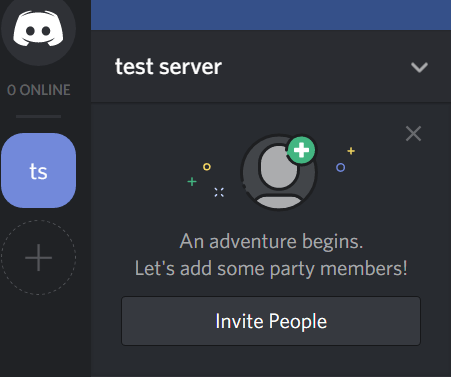
Først trykker du på nedoverpilen for å åpne serveralternativene.
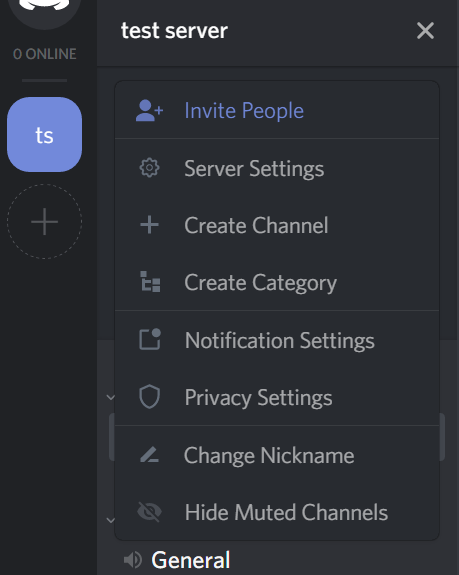
Deretter klikker du på alternativet som heter «Serverinnstillinger».
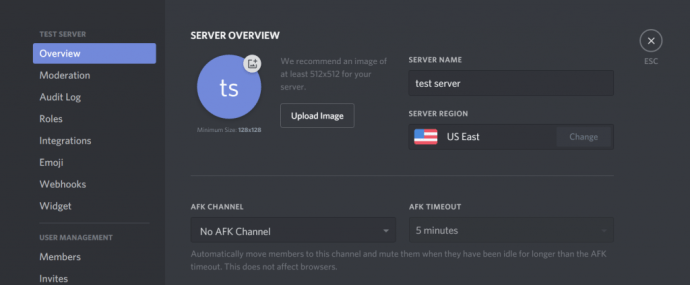
Trykk på «Endre»
Nå, under overskriften «Serverregion», trykker du på knappen «Endre». Denne knappen finner du som regel på høyre side av programvinduet.
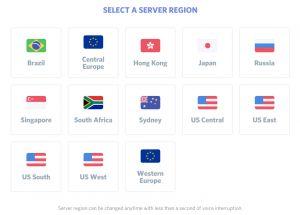
Til slutt, velg den plasseringen du tror er nærmest din fysiske lokasjon. I mitt tilfelle ville dette vært «US East», men hvis du befinner deg i California eller Washington, er «US West» et bedre valg.
Tidsbegrenset tilbud: 3 måneder GRATIS!
Velg det som virker mest logisk for deg. Om den valgte serveren viser seg å være tregere enn forventet, kan du alltid endre serverplasseringen igjen og se om det gir en forbedring i ventetiden.
Klikk på en av stemmeserverplasseringene for å lagre endringene. En av de positive sidene ved Discord er at et serverskifte medfører minimalt med stemmeforstyrrelser. Endringen vil ikke påvirke pågående samtaler.
Ser du ikke alternativet for serverinnstillinger?
Dersom du forsøker å endre posisjonen din, men ikke finner alternativet for «Serverinnstillinger», skyldes det sannsynligvis at du ikke har tilgang til disse innstillingene. I stedet for menyen ovenfor, vil du se dette:
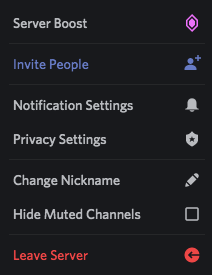
Hvis ventetiden eller lydkvaliteten er dårlig, kontakt administratorene for serveren og be dem om å gi deg rollen «Administrer server». Når de har gjort dette, kan du oppdatere serverens plassering. Administratorer og servereiere kan trekke tilbake rollen når du er ferdig med endringen.
Sette opp en plassering for en ny server
Hvis du planlegger å sette opp en ny server i Discord, er det enkelt å velge den mest optimale stemmeserverplasseringen fra starten av.
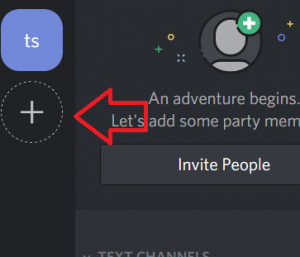
For å starte, trykker du på «+»-knappen i venstre servernavigasjonskolonne. Når alternativet dukker opp, trykker du på «Opprett en server»-knappen.
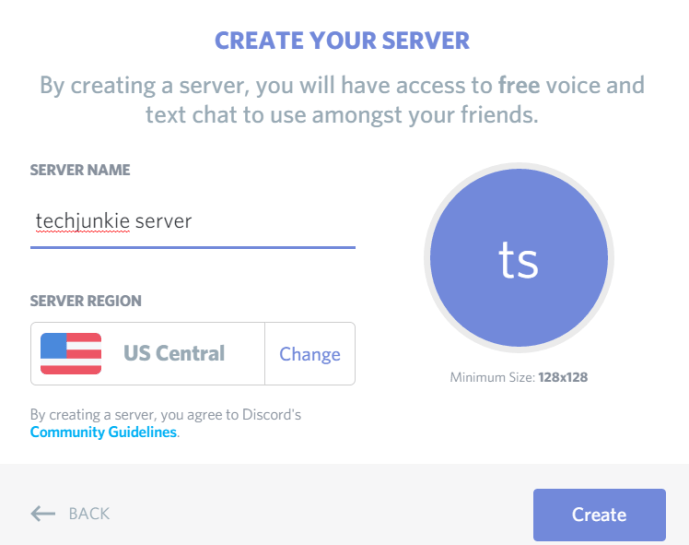
På neste skjermbilde blir du bedt om å gi serveren et navn, deretter velger du Serverregionen. Trykk på knappen «Endre» for å velge fra listen over stemmeserverregioner, som vist tidligere. Klikk på den regionen som virker mest optimal, og endringene lagres automatisk.
Avslutt med å trykke på «Opprett»-knappen. Inviter venner, sjekk hvordan taleserveren fungerer, og hvis ventetiden er høy, kan du endre plasseringen igjen ved å følge de tidligere trinnene.
Hvordan endre klokkeslett/tidsvisning i Discord
Discord bruker systemtiden for å oppdatere tidsvisningen i appen. For å endre tiden i Discord må du endre tiden på datamaskinen eller mobilenheten. Gå inn i innstillingene og endre tiden der.
Det er ikke mulig å endre tidsvisningen manuelt i Discord. Derimot finnes det en metode for å omgå denne tilpasningsbegrensningen.
For å endre til en 24-timers tidsvisning, må du endre språket eller plasseringen i Discord. Dette gjøres i innstillingene dine og oppdateres ikke automatisk. Japan bruker for eksempel 24-timersvisningen. Hvis du endrer posisjonen din til Japan, vil 12-timersvisningen din automatisk endres til en 24-timers klokke. For å endre tilbake, velger du Canada, USA eller en annen plassering med 12-timers tidsvisning.
Endring av datoformat fra DD/MM/ÅÅÅÅ til MM/DD/ÅÅÅÅ, eller omvendt, gjøres på samme måte. MM/DD/ÅÅÅÅ brukes stort sett kun i USA. Ved å sette språket ditt til engelsk, vil måneden automatisk vises før datoen. Et språkbytte til spansk vil endre dette.
Feilsøking for lyd
Mange brukere opplever at endring av plassering i Discord reduserer forsinkelser (latency) i lydkvaliteten. Selv en liten forsinkelse kan forringe spillopplevelsen. Discord er populært blant spillere på grunn av den høye kvaliteten.
Hva kan du gjøre hvis du opplever lydproblemer selv etter at du har endret regionen?
Bortsett fra å starte Discord på nytt og sjekke maskinvaretilkoblingene, kan du gå til serverinnstillingene og gjennomføre en mikrofontest. Ved å trykke på «Voice & Video»-alternativet i innstillingene til Discord, kan du enklere identifisere problemet.
Noen brukere har opplevd at det hjelper å bytte til kompatibilitetsmodus når de bruker Windows 7. Etter de siste oppdateringene har mange oppdaget at lyden har blitt forsinket. Feilene ser ut til å bli rettet med nye oppdateringer.
Ofte stilte spørsmål
Her er noen svar på andre vanlige spørsmål om Discord.
Viser Discord din posisjon?
Nei, Discord avslører ikke din posisjon til andre. Flere brukere har klaget over at en annen bruker har informasjon om deres posisjon. Det er viktig å merke seg at selv om Discord ikke direkte deler din posisjon, finnes det flere måter å finne den på.
Bortsett fra det åpenbare, som å fortelle noen hvor du bor, kan en annen bruker også finne ut din lokasjon dersom du bruker samme brukernavn på Discord som i andre tjenester (f.eks. sosiale medier, spill-tag o.l.).
Det er også et rykte om at deling av bilder kan avsløre posisjonen din i Discord. Etter testing kan vi bekrefte at dette ikke stemmer. Det finnes heller ingen innstillinger i Discord som tillater deg å deaktivere denne funksjonen, og det er ikke nevnt i personvernreglene (Discord ville fått store problemer dersom de delte din posisjon uten ditt samtykke). Det er likevel ikke usannsynlig at noen kan bruke Discord til å fiske etter posisjonen din ved å sende lenker eller bilder.
Jeg har endret plassering, men lydkvaliteten er fortsatt dårlig. Hva kan jeg gjøre?
Hvis lydproblemene vedvarer etter at du har endret plassering, må du foreta en feilsøking for å finne problemet:
- Bytt enheter
- Bytt hodetelefoner
- Endre internettforbindelse (bytt fra wifi til mobil og omvendt)
- Sørg for at Discord er oppdatert
- Bruk nettleserversjonen i stedet for appen eller skrivebordsklienten
- Bruk «Stemme og video»-delen i innstillingene for å aktivere/deaktivere lydfølsomhet og inndatametoder
Det finnes flere grunner til at du kan oppleve lydproblemer som ikke nødvendigvis skyldes Discord, men heller periferiutstyret du bruker. Ved å teste ulike alternativer fra listen over, vil du sannsynligvis finne en fungerende løsning.